Découverte de la CSS
Dans ce TP nous allons découvrir les bases du CSS à travers personnalisation d'une page web.
Introduction
Comme vu dans le cours, vous allez écrire votre première feuille de style. Au travers de différents exemples, nous allons apprendre comment sélectionner, appliquer et personnaliser une page avec la CSS.
Bien évidemment la CSS est un domaine très large, il sera difficile de couvrir l'ensemble des cas d'usage.
Boite à outils
En tant que développeur vous devez avoir une boite à outils de site web de référence. L'un d'entre eux est Can I Use, pour rappel Can I Use est un site qui va nous permettre de vérifier si ce que l'on souhaite utiliser est compatible avec le navigateur que nous ciblons.
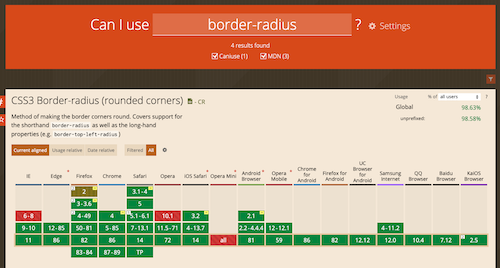
Un autre site à avoir en permanence est le site de la MDN. Et dans le cas qui nous intéresse la référence CSS
À vos favoris
Votre navigateur possède un système de favoris. N'hésitez pas à l'utiliser 😉. Les différents liens que je vous communique sont vraiment des éléments à conserver.
Votre première CSS
Comme vu ensemble nous avons 3 façons de déclarer notre CSS :
- Dans un fichier externe.
- Dans le
headde notre fichier HTML. - Directement dans la balise via l'attribut
style=''.
Attention
Comme évoqué ensemble pendant le cours, je vous conseille vivement de faire un fichier externe pour déclarer votre CSS. Et d'éviter au maximum de faire des déclarations via l'attribut style=''.
Première étape : Un fichier HTML
Une CSS seule ne veut pas dire grand-chose. Afin de tester certaines fonctionnalités de la CSS, je vous propose le contenu suivant :
<!DOCTYPE html>
<html>
<head>
<title>Ma première page Web</title>
</head>
<body>
<h1>Testons ensemble le CSS</h1>
<p>Ceci est un <strong>paragraphe</strong></p>
<ul>
<li>Je découvre le HTML</li>
<li>Je vais bientôt faire de la CSS</li>
<li>,Mais également du PHP</li>
</ul>
<h2>Mon pied de page</h2>
<p>Site internet créé par …</p>
</body>
</html>
Dans un premier temps, valider que votre site fonctionne correctement. Pour ça, affichez celui-ci dans votre navigateur.
STOP
Double cliquer sur le fichier « ça fonctionne ». Mais je vous conseille vivement de passer par un serveur web local (type Wamp, Mamp, …). Pourquoi ? Simplement afin de reproduire le plus possible les conditions réelles.
Étape 2 : La feuille de style
Dans votre éditeur favori crée un nouveau fichier nommé style.css. Votre projet doit maintenant ressembler à :
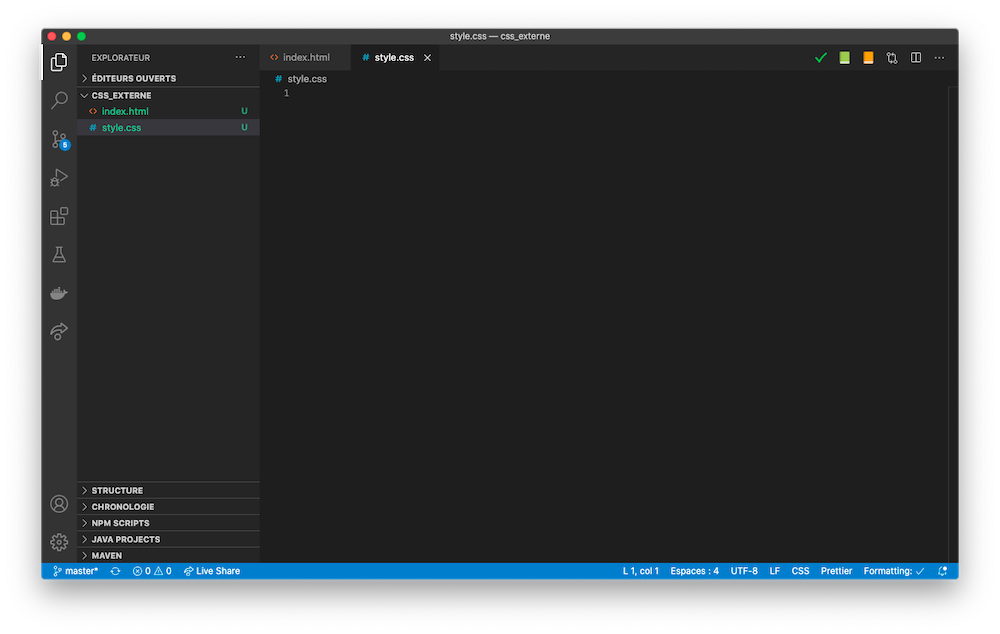
Comme vous pouvez le constater, votre fichier CSS est « à côté » de votre fichier HTML. Si vous voulez la ranger dans un sous-dossier c'est possible, libre à vous de vous organiser comme bon vous semble.
Étape 3 : Déclarer la feuille de style
Vous avez vos deux fichiers « le HTML et la CSS ». Nous allons donc maintenant ajouter une ligne dans votre fichier HTML dans la balise <head> :
<link rel="stylesheet" href="style.css" />
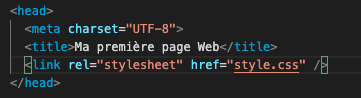
Petite note rapide
La ligne que vous avez ajouté indique que votre fichier HTML doit charger une autre ressource en même temps que la page. À savoir le fichier style.css
Étape 4 : Ajouter vos directives CSS
Votre fichier CSS est pour l'instant vide il n'a donc aucun effet. Je vous propose de commencer par une première directive CSS :
p {
color: red;
}
Ajouter le code précédent dans votre fichier CSS et recharger votre page. Allez dans votre navigateur pour constater le changement.
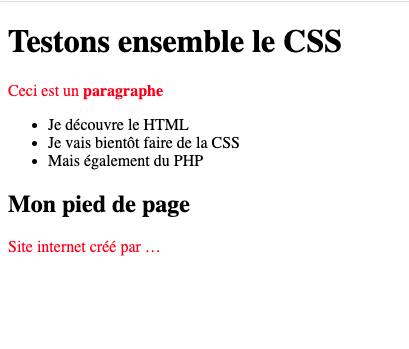
Et le style dans le head ?
En cours nous avons vu qu'il était également possible de mettre la CSS dans une balise style directement dans le <head> de votre page. Je vous laisse tester cette façon de faire.
Retirer la ligne :
<link rel="stylesheet" href="style.css" />
remplacer la par :
<style>
p {
color: red;
}
</style>
Tester à nouveau votre site.
Attention
Bien qu'il soit possible de mettre la CSS dans une balise, style. Je déconseille vraiment cette pratique, en effet, le but de la CSS est de changer l'apparence de l'ensemble des pages de votre site. Le but ? Donner un style unique à tout votre site web. Le plus simple est donc de « sortir » la CSS afin que celle-ci soit centralisée à un seul endroit.
Nous le verrons plus tard en PHP ou en JavaScript/Typescript, un développeur doit être organisé et doit rendre générique son travail. L'objectif de cette organisation ? Être efficace dans ses missions quotidiennes.
Dans le cas présent, votre site sera certainement à terme constitué de plusieurs pages… Ça semble donc évident de ne pas « copier / coller » la CSS dans chaque page. Mais évidement de la mettre dans un fichier externe.
Quelques explications
Avant de continuer petit rappel vis-à-vis du cours :
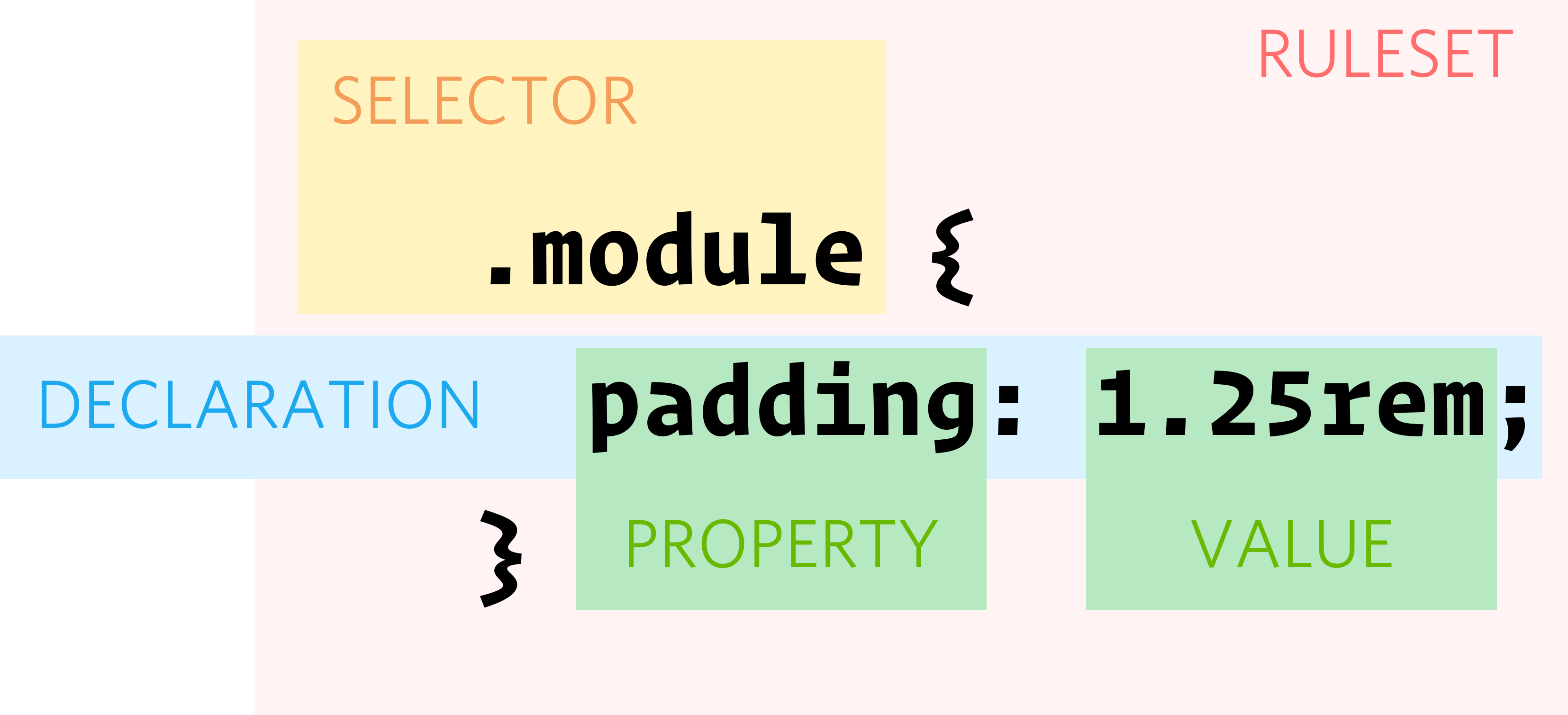
Votre fichier CSS sera constitué de règles CSS (sélécteur). Pour l'instant vous n'en avez qu'une seule. Celle-ci indique que le texte de toutes les balises <p> doit être rouge.
Styliser les titres
Je vous propose maintenant de changer le style des titres. Je vous propose donc de changer le style des deux titres :
- Augmenter la taille de la police
font-size: 4em. - Mettre les textes en bleu
color: #1D2D3A.
Je vous laisse écrire le sélecteur CSS nécessaire. Celui-ci devrait ressembler à :
votreSelecteurDeTitre {
font-size: 4em;
… la suite
}
Voir un indice
Je vous rappelle que vous pouvez écrire un sélecteur multiple, et plusieurs lignes comme style.
h1,
h2 {
font-size: 4em;
background-color: red;
}
Appliquer le style sur un id ou class
Le CSS permet d'applique de la CSS de manière fine. Pour l'instant vous avez appliqué la CSS sur « un type d'élément » (p, h1, div… ). Il est possible d'être bien plus précis que ça.
En CSS vous avez la possibilité d'écrire des sélecteurs sur un certain nombre d'éléments, nous allons pour l'instant nous concentrer sur « ceux de base » à savoir les id et les class. L'id comme la class sont des attributs que nous pouvons ajouter sur une balise HTML.
Rappel
Un attribut HTML est un élément que vous allez ajouter dans la balise HTML. Exemple :
<div class="demo">Ceci est une démo</div>
<div id="monId">Ceci est une démo</div>
Différence entre class et id ? L'id doit-être unique dans votre page, il va également nous permettre de manipuler simplement l'élément en JavaScript.
Rappel sur les sélecteurs
Il est difficile de faire un « mémo » sur la CSS. Cependant, vous pouvez retenir cette liste de sélecteurs elle vous sera toujours utile. C'est en quelques sortes la base :
| Sélecteur | Cible |
|---|---|
| #item | Élément avec id item |
| .item | Élément(s) avec class item |
| p | Élément(s) de type p |
| div, p | Élément(s) de type div ou p |
| p > i | Élément(s) de type i dans p |
| .item > i | Élément(s) de type i dans .item |
Cette liste est « non-exhaustive ». Consulter une liste plus complète ici
Id ou Class ?
| Sélecteur | Usage |
|---|---|
| #item | Élément unique dans votre page |
| .rouge | Class réutilisable (multiple) dans votre code |
| p | L'ensemble des balises de type <p> |
class="rouge"=>.rougeid="monId"=>#monId
Petite aide mnémotechnique
id==>#class==>.
C'est une notation universelle qui sera également valable en JavaScript
À faire
- Ajouter dans votre page un nouveau paragraphe
p. Avec comme classtext. (<p class='text'>Votre texte</p>) - Créer le sélecteur pour customiser l'élément.
À faire 2
- Même opération, mais avec un id
Modifier votre premier projet
Maintenant que vous savez faire quelques « sélecteurs » en CSS. Je vous laisse reprendre vos premières pages pour tenter de modifier un peu le style.
En manque d'inspiration ? CodePen vous aidera à trouver des idées